Нередко при запуске Steam появляется ошибка с текстом «failed to load steamui.dll».
Несложно понять, что причина кроется в отсутствии одной библиотеки, необходимой для запуска игр.
Пропасть он может по тем или иным причинам.
Обсуждать их мы сейчас не будем, зато рассмотрим различные способы решения проблемы.
Cодержание:
Обновление программы
Данный способ предполагает следующие действия:
- Сначала нужно зайти в и найти там пункт .
- В списке следует найти пункт и нажать на него. Появится окно удаления. Следуйте инструкциям, и он будет удален.
- Дальше следует почистить реестр и очистить компьютер от всего мусора, среди которого могут быть те или иные остаточные файлы Стима. Легче всего для этого воспользоваться CCleaner (вот ссылка на скачивание бесплатной версии). Сначала откройте вкладку , поставьте везде галочки и нажмите кнопку .
- Также было бы неплохо почистить и реестр. Для этого нужно перейти на вкладку , затем снова поставить везде галочки, нажать , а когда этот процесс закончится, кликнуть на кнопку .
- После этого зайдите на официальный сайт , скачайте новую версию (нажмите на кнопку ) и установите ее.
Удаление папок
Данный способ предполагает, что нужно зайти в папку с установленными файлами Стима. Обычно это Program Files или Program Files (x86).
Чтобы точно определить ее, можно нажать на ярлыке правой кнопкой мыши и выбрать пункт .
В открывшейся папке следует удалить файл steam.exe и две другие: userdata и Steamapps. После этого попытайтесь снова запустить. Он начнет автоматически обновляться.
Соответственно, недостающие файлы тоже будут восстановлены.
Если не помогает, можно удалить еще и папку Cached таким же образом.
к содержанию ↑Работа с ярлыком
В рамках данного способа можно сделать вот что:
- Сначала необходимо на ярлыке Стима нажать правой кнопкой мыши. В выпадающем меню нужно будет открыть .
- В поле следует дописать следующее: -clientbeta client_candidate.
- После этого остается нажать кнопку и .
Если ничего не помогает, попробуйте отключить брандмауэр, антивирус и другие подобные программы. Возможно, именно они блокируют работу.
к содержанию ↑Видеоинструкция

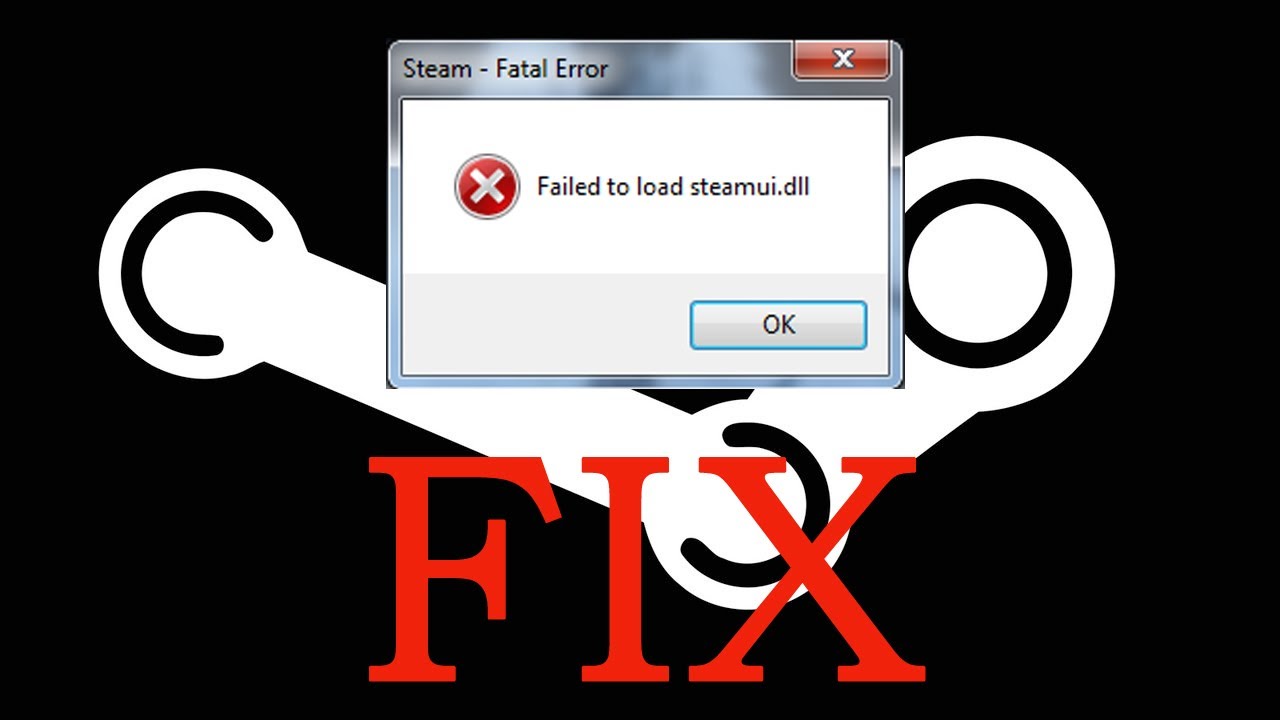
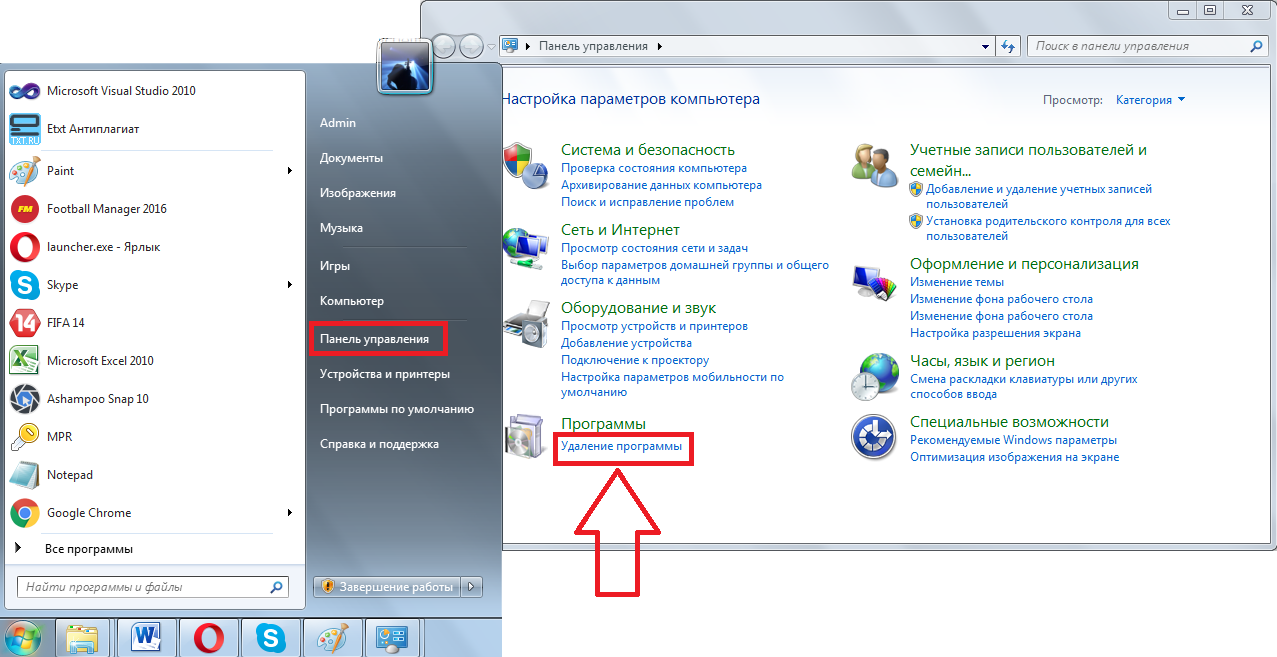
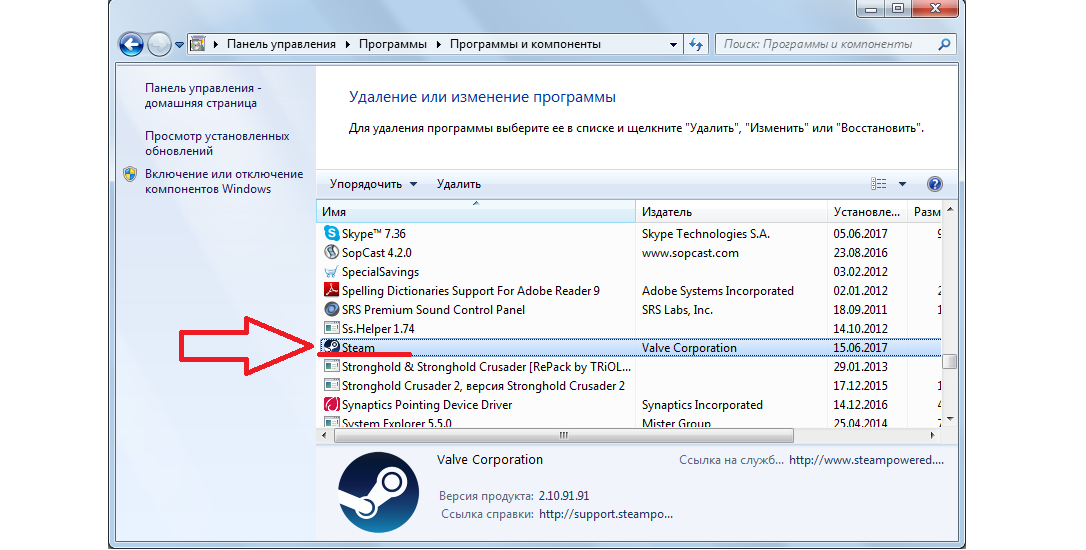

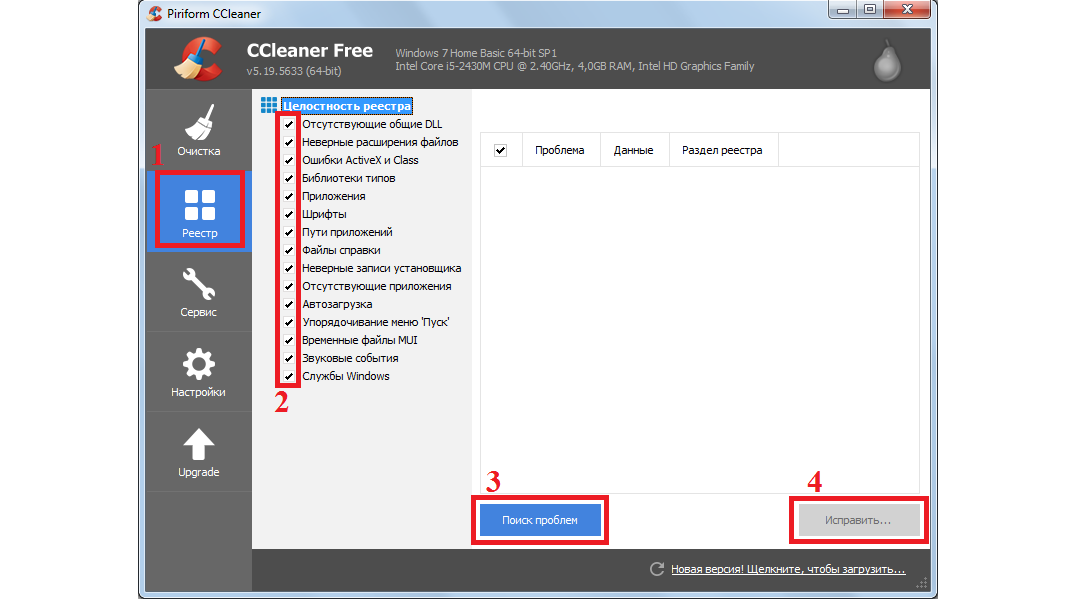
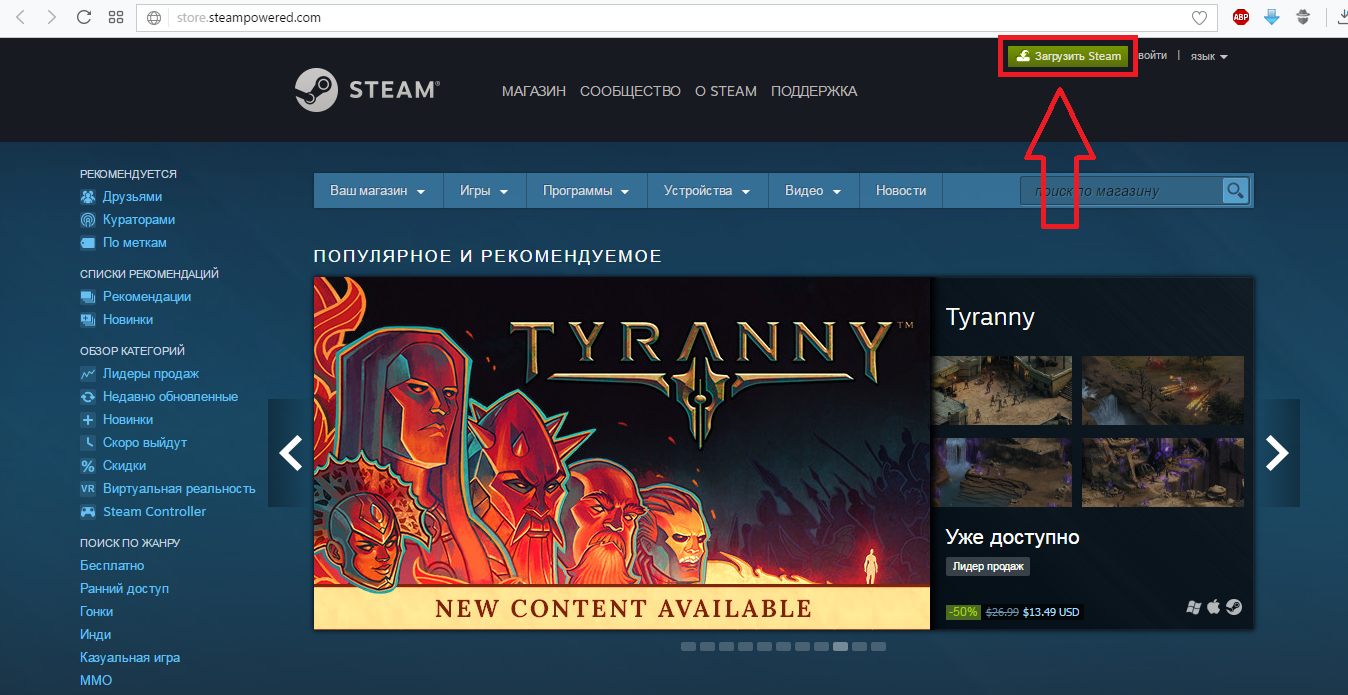
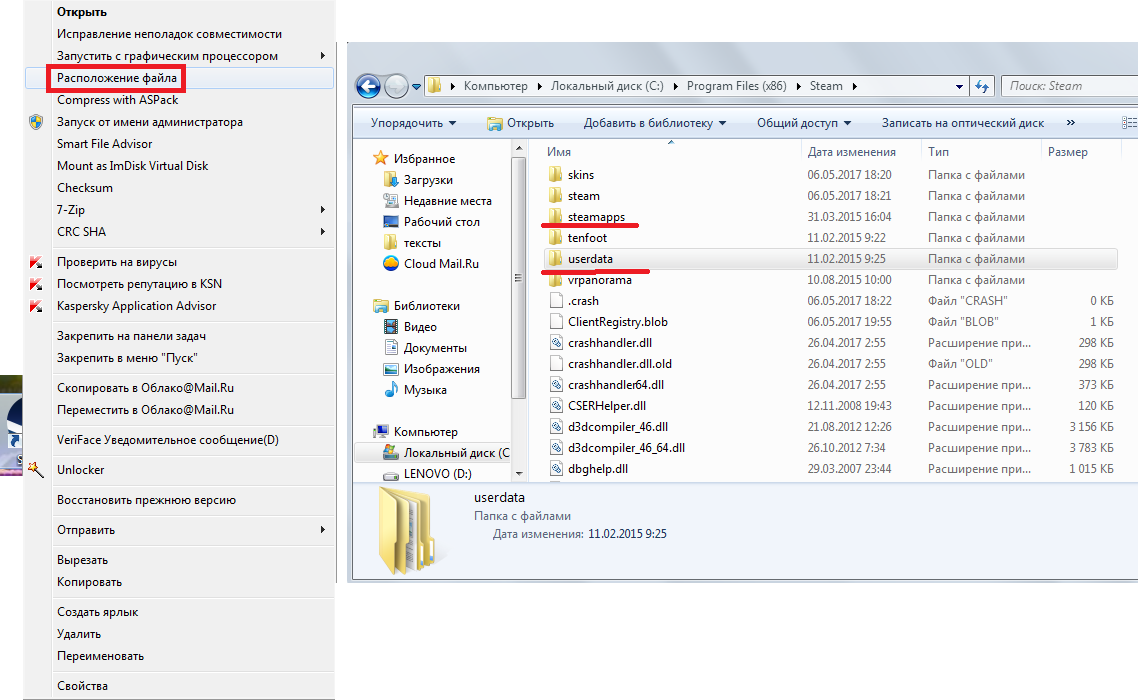
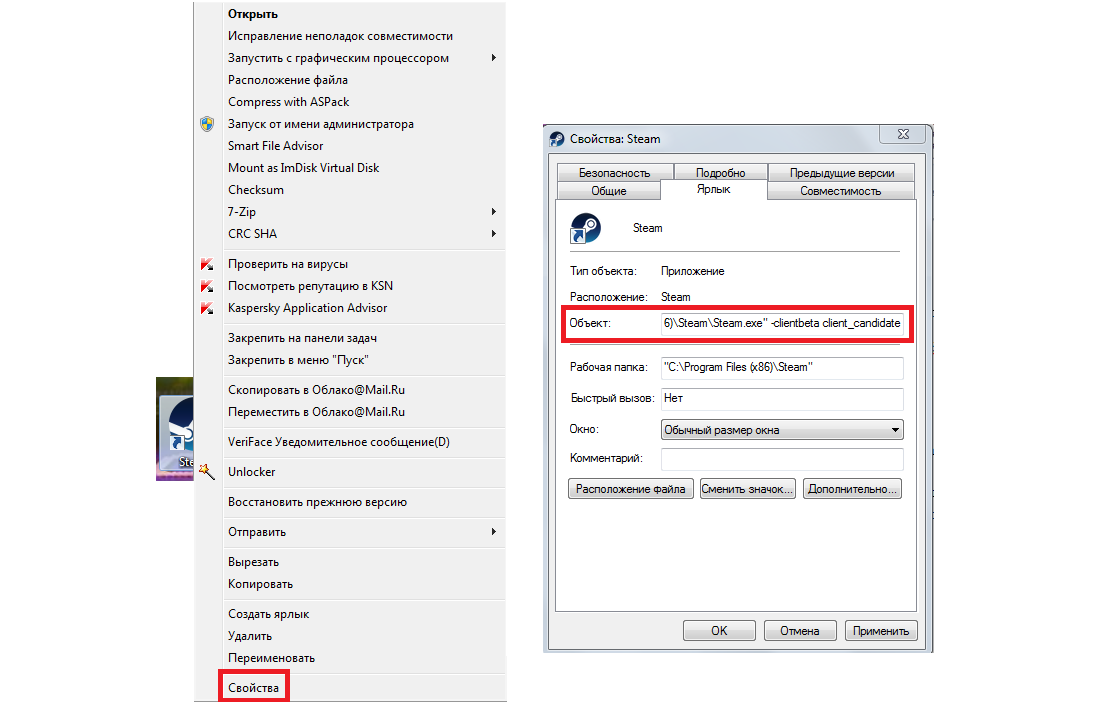



![Аппаратное ускорение отключено или не поддерживается Драйвером — [Решение проблемы]](https://geek-nose.com/wp-content/uploads/thumbs_dir/1427665174_kak-zarabotat-podrostku-2-1t9m1kl3fwz3yvz4etv0kfimi78ffovy9yqeqpd0lgp0.jpg)



CREDIT NikeWant moreHow to Get Yeezys NMDs https://www.butyguccipl.pl/pc/buty-meskie/meskie-tenisowki/
The brand has been essentially dormant here for a number of years now with the exception of a https://www.stylowatorebki.pl/
RelatedJulia Fox Swaps Leather Biker Dress and Boots for Extreme Cutouts at Haute Couture Week in ParisAshanti Delivers Hot Pink Energy in Edgy Mugler Bodysuit Invisible Heels at Essence Festival Concert 20228 Fashion and Shoe Trends For Summer 2022The same https://www.luxurybrands.cc/Down+Jacket-cr-Moose+Knuckles+down+jacket.html bodysuit was previously worn by Beyonceacute in her 2009 music video for "Sweet Dreams" as well as Irina Shayk for her magazine covers with both Glamour and 7Hollywood.
According to https://www.luxurybrands.cc/ the CDC cloth face coverings should be washed after each use by machine washing with laundry detergent or hand washing with a solution of a disinfecting bleach and room temperature water.